CozyLife 设备配置Home Assistant MQTT说明文档
目录
- HA MQTT配置
- CozyLife 端配置
注:以下内容简述了在CozyLife APP端给设备配置Home Assistant MQTT 端口信息,使其Home Assistant系统也可以控制CozyLife设备。这样设备就能够跨平台进行控制。
- HA MQTT配置
1.首先进入我们的Home Assistant 系统配置面如 图1。
图1

- 点击图标进入MQTT界面如图2。
图2

然后点击标注区进入配置。进入图3,
图3

点击标注3进入,如图4。
图4

请在图4界面配置你的MQTT信息,分别如图中顺序填写你信息,填写完成后点击Next。你可以不用配置用户与密码。
此时HA端的MQTT就配置好了!请记住你的MQTT配置信息内容一会儿会用。
注:请确保你的设备与系统是处于同一网络下面(路由器)。
- CozyLife 端配置
这里我们就不展示CozyLife设备的配网过程了,每个设备出厂都配有说明书!这里直接进入我们的主题:
1.打开我们CozyLife APP 然后会看见如图1-1内容:
图1-1
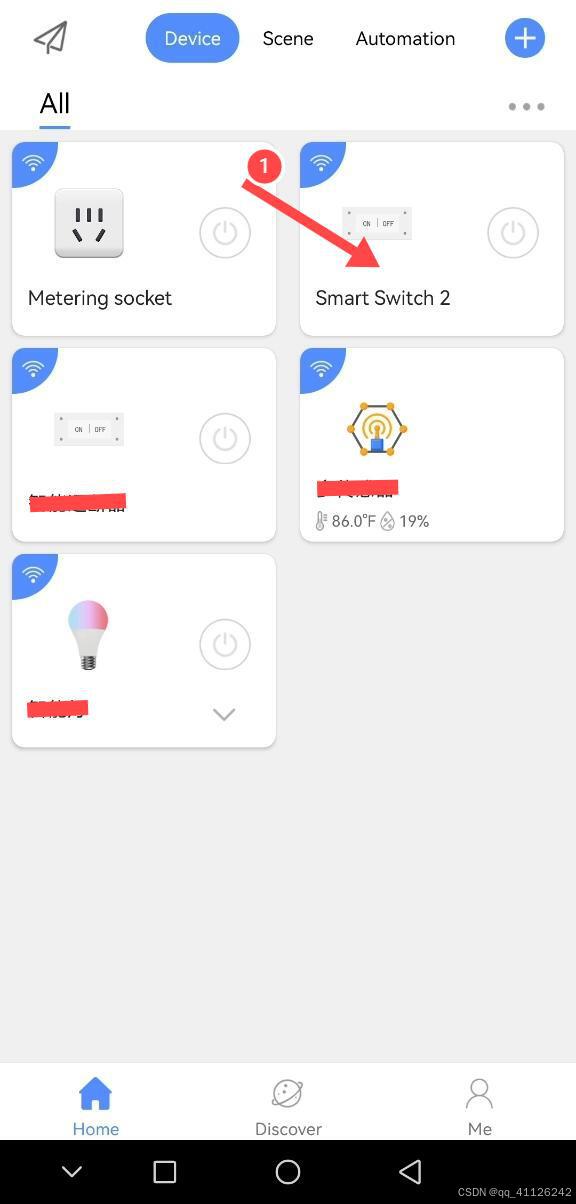
点击设备Smart Switch2 图标,接着进入如图2-2界面。
图2-2
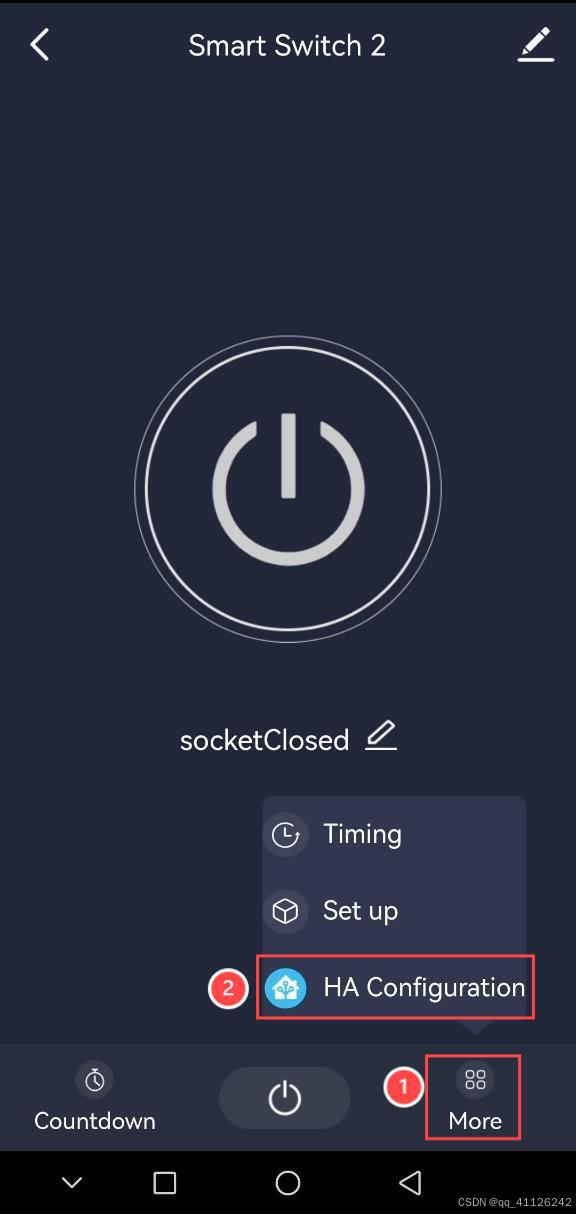
在图2-2中我标注位置依次点击进入,接着看到图3-3
图3-3
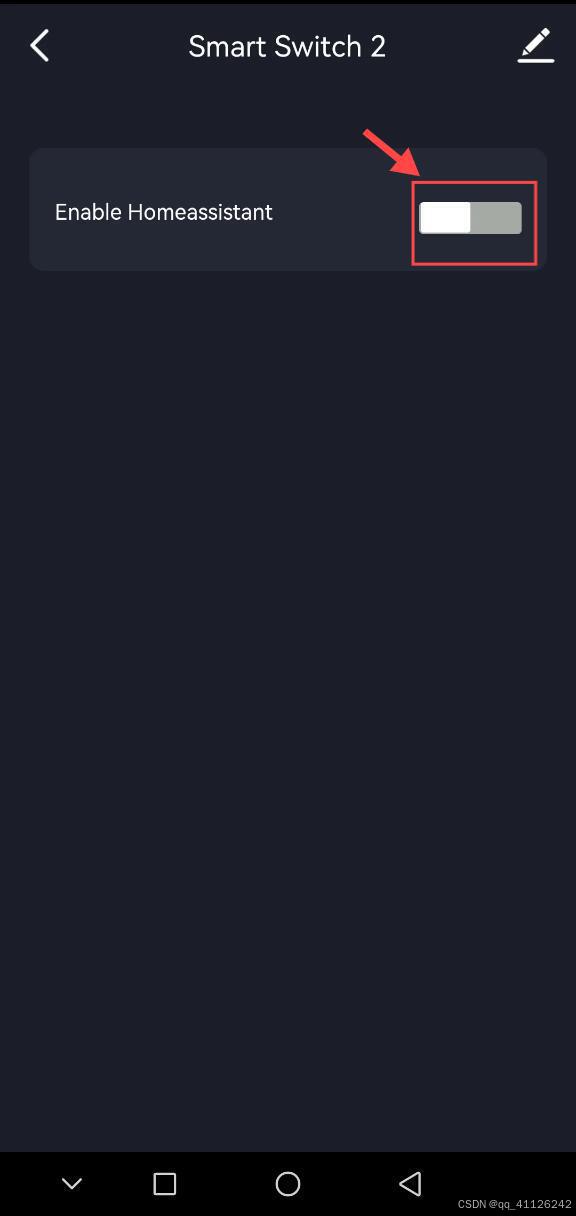
在图3-3中打开HA开关,接着进入配置界面如图4-4
图4-4
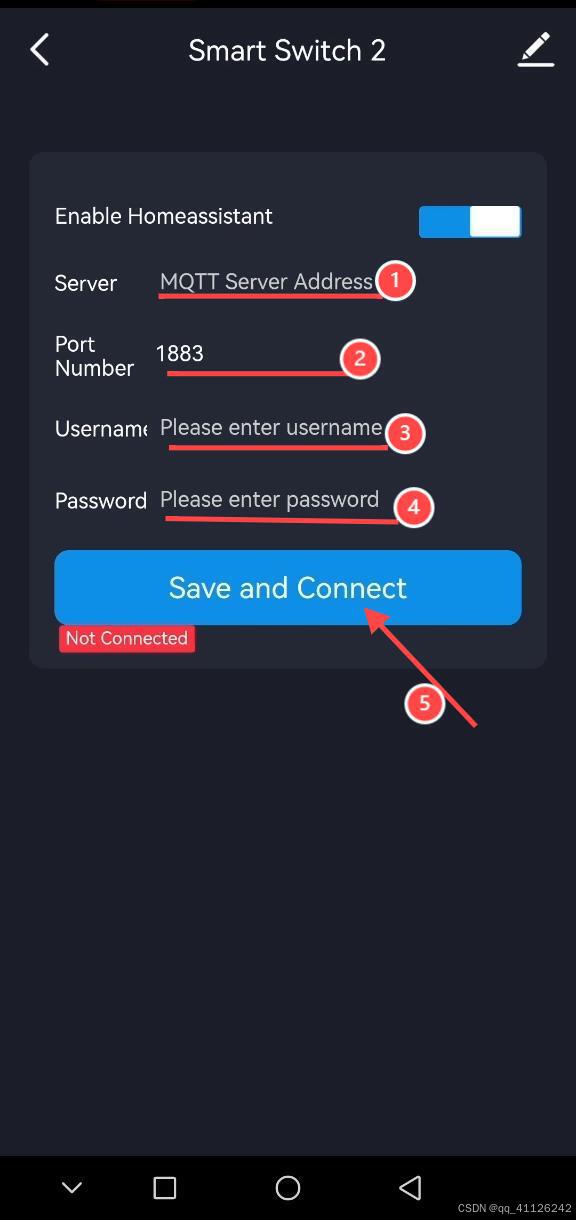
在此界面请填写你的HA端MQTT的配置信息,如图4-4中依次填写内容。填写完成了点击保储(标注5)。然后给CozyLife设备重新上电!第一次使用都会这样。
如果不出问题就会看到图5-5中连接成功绿色标记,说明设备可以在HA端就进行控制CozyLife设备了。
图5-5
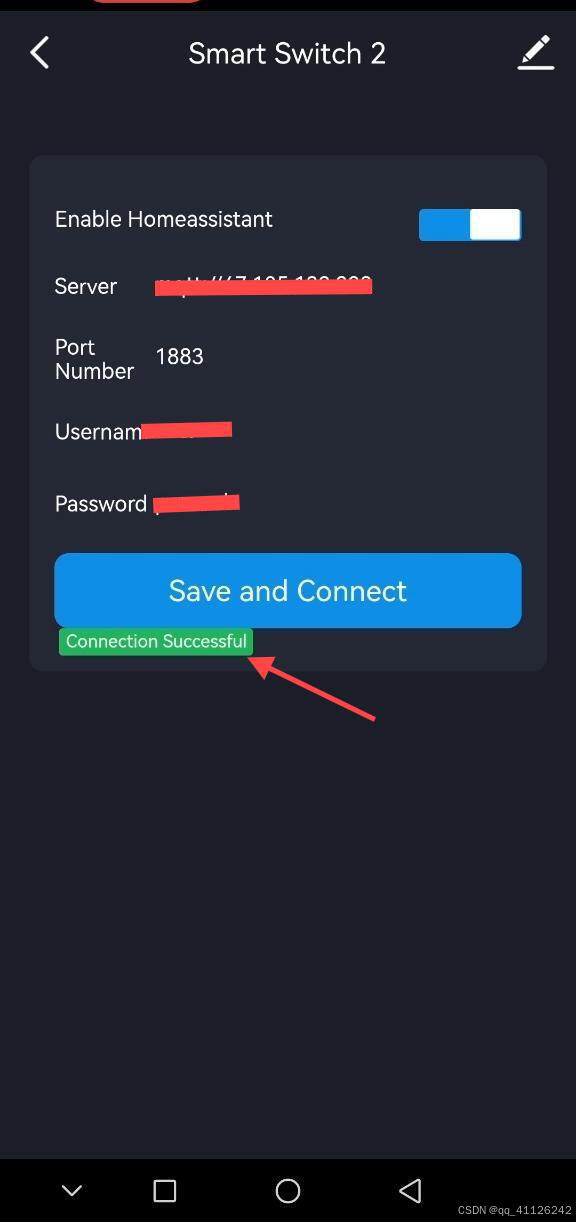
图5-5中箭头标记处,说明设备与HA配置成功了!
如果图6-6是再次我们使用的设备。这里我们就介绍完了。再见!
图6-6




























 1870
1870

 被折叠的 条评论
为什么被折叠?
被折叠的 条评论
为什么被折叠?








